Artikel ini merangkumi aspek berikut:
- Apakah Teg AWS?
- Bagaimana untuk Menandai Sumber AWS Anda Menggunakan Kumpulan Sumber?
- Apakah Konvensyen Tag AWS?
Apakah Teg AWS?
Teg AWS boleh membantu anda mengatur sumber anda dengan cara yang teratur. Teg boleh dirujuk sebagai pasangan kunci dan nilai yang bertindak sebagai metadata dalam mengumpulkan sumber di bawah teg yang serupa. Teg boleh membantu anda mengenal pasti, mencari dan menapis sumber atau sumber yang berbeza bagi perkhidmatan yang sama.
Teg biasanya digunakan dengan kejadian EC2, tetapi ia juga boleh digunakan untuk banyak perkhidmatan lain cth., jadual DynamoDB, S3, dsb. Konvensyen teg yang paling biasa ialah nama, pasukan persekitaran, dsb. Memandangkan teg mempunyai pelbagai tujuan, ia digunakan secara meluas digunakan untuk pengumpulan sumber, peruntukan kos dan automasi. Teg dianggap sebagai amalan yang disyorkan kerana ia boleh membantu anda mengenal pasti dan mengklasifikasikan sumber yang berbeza atau serupa.
Bagaimana untuk Menandai Sumber AWS Anda Menggunakan Kumpulan Sumber?
Mengakhiri pengenalan di sini, mari kita terokai beberapa langkah yang boleh kita tag sumber kita menggunakan Kumpulan Sumber. Sebelum membuat Kumpulan Sumber, kami akan membuat Teg terlebih dahulu untuk kejadian EC2. Teg boleh berkongsi persekitaran dan pasukan yang sama. Berdasarkan sifat kongsi ini, kita boleh mengumpulkannya:
Langkah 1: Papan Pemuka EC2
Pada papan pemuka EC2, pada masa ini terdapat tiga kejadian berjalan. Menggunakan kejadian ini, kami akan membuat kumpulan Sumber. Untuk ini, pilih contoh dan klik pada “Tag” tab:
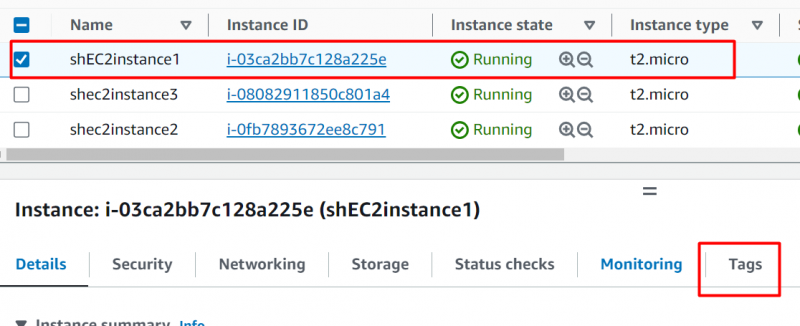
Langkah 2: Urus Teg
Di bawah “Tag” tab, klik pada “Urus tag” pilihan di sudut kanan:
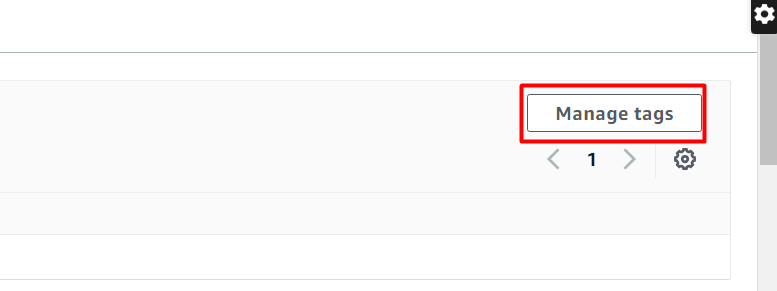
Langkah 3: Alih Keluar dan Tambah Teg
Klik pada “Alih keluar” pilihan untuk mengalih keluar teg yang ditambahkan oleh AWS semasa mengkonfigurasi tika EC2. Klik pada “Tambah teg baharu” butang selepas itu:
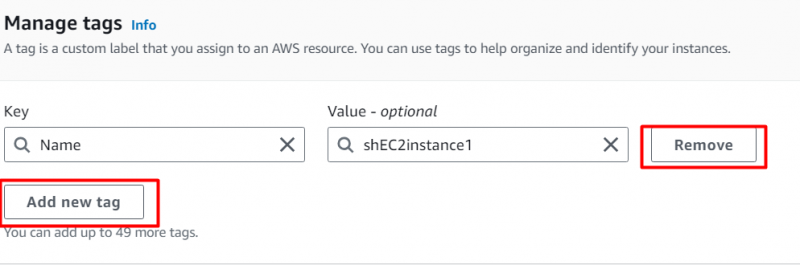
Langkah 4: Berikan Nama
Selepas mengklik pada “Tambah teg baharu” butang, sediakan “nama” dalam medan Kunci dan sebarang nilai dalam “Nilai – pilihan” padang. Klik pada “Tambah teg baharu” butang sekali lagi untuk menambah “Persekitaran” dan “Pasukan” tag:
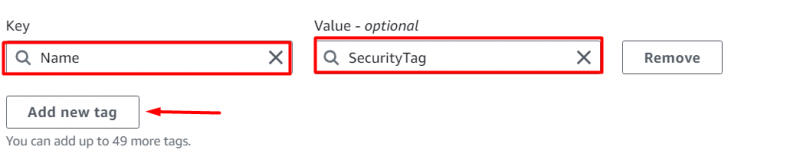
Perlawanan akhir pandangan daripada tag akan kelihatan seperti ini:
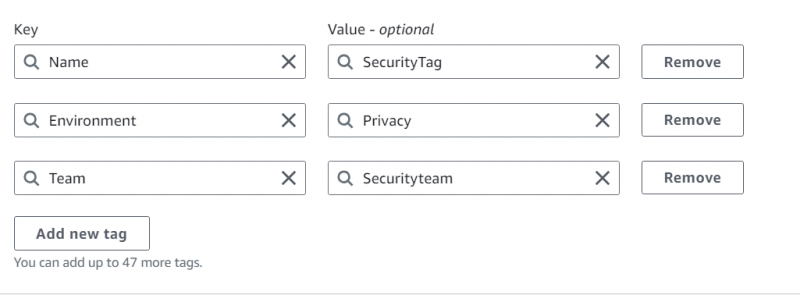
Klik pada “Simpan” pilihan selepas itu:
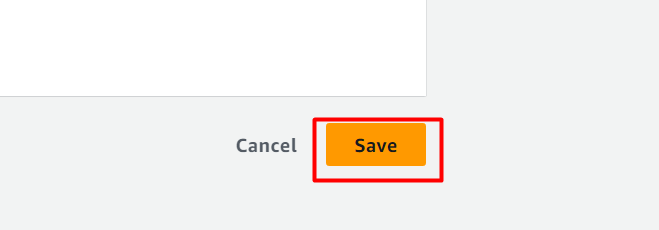
Langkah 5: Buat Teg Yang Berkongsi Persekitaran Yang Sama
Pilih contoh dan klik pada “Tag” tab:
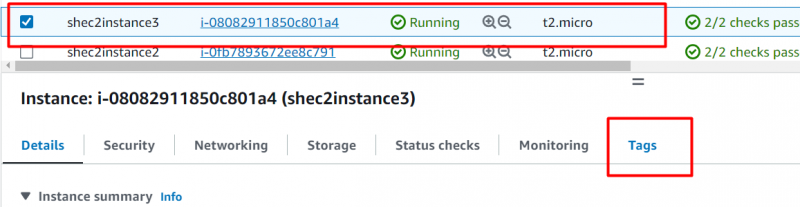
Sediakan tag dengan mengklik pada “Tambah teg baharu” butang. Dalam tangkapan skrin yang dilampirkan di bawah, teg ini berkongsi Persekitaran yang sama seperti contoh pertama:
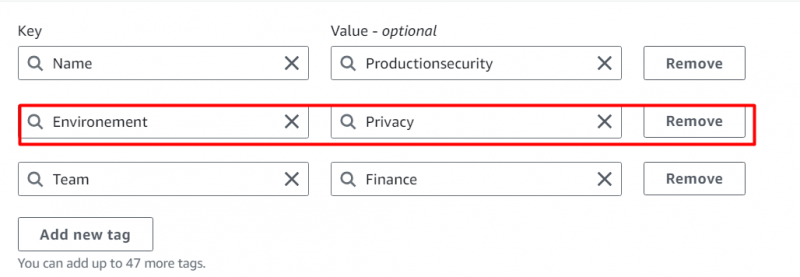
Klik pada “Simpan” butang selepas itu:
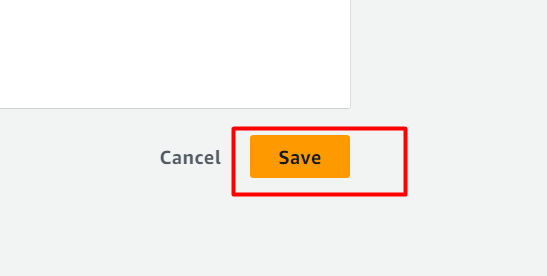
Langkah 6: Buat Teg Yang Berkongsi Pasukan Yang Sama:
Pilih contoh dan klik pada “Tag” tugas:
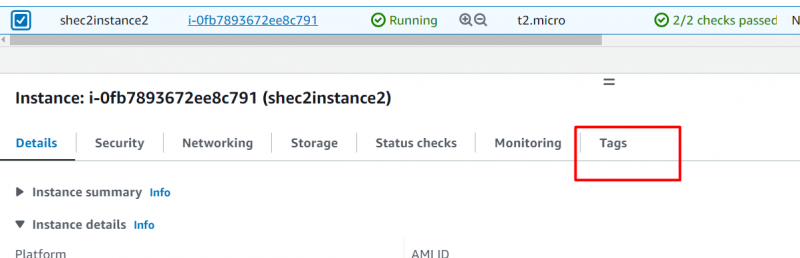
Sediakan tag dalam medan dengan mengklik pada “Tambah teg baharu” butang. Di sini, dalam imej ini, kita dapat melihat bahawa contoh ini berkongsi nama pasukan yang sama seperti contoh pertama:
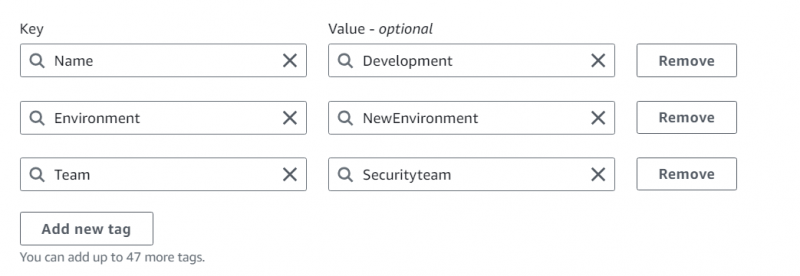
Bagaimana untuk Membuat Kumpulan Sumber?
Dalam konsol AWS, taip dan cari “Kumpulan Sumber” dan klik pada pilihan berikut:
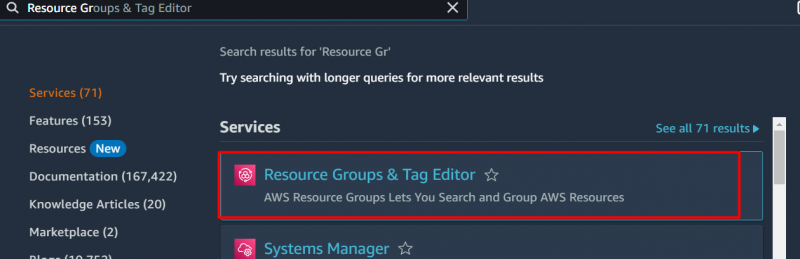
Klik pada 'Buat kumpulan sumber' butang:
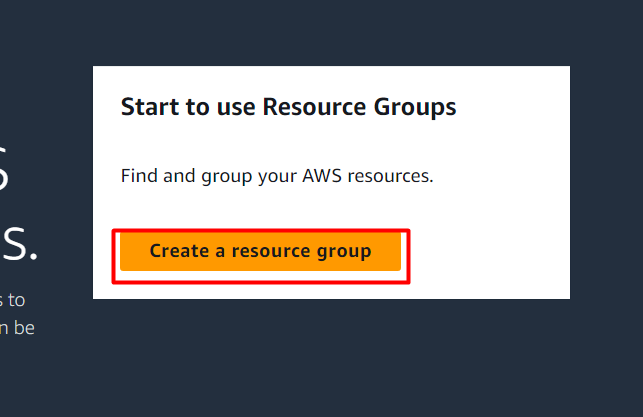
Pilih “Berasaskan teg” pilihan dan di bawah “Kriteria pengelompokan” , pilih “AWS::EC2::Instance” sebagai jenis sumber:
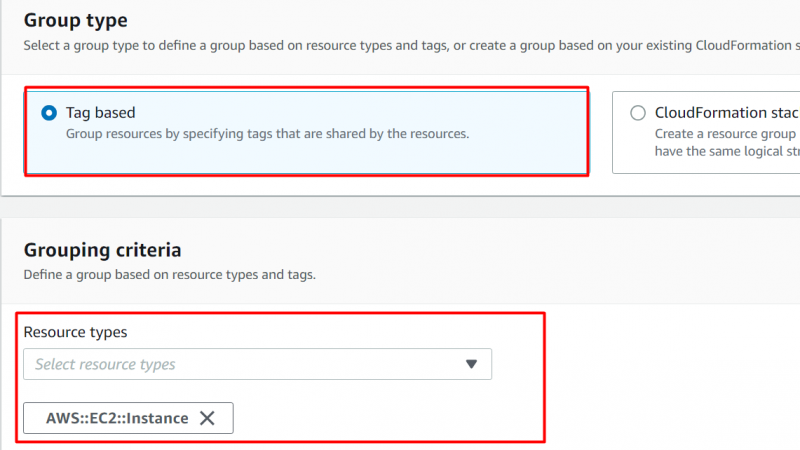
Tatal ke bawah dan berikan tag dalam medan. Dalam medan kunci, berikan sebarang nilai utama antara Nama, Persekitaran dan Pasukan. Dan dalam medan Nilai, berikan nilai kunci. Kedua-dua kunci dan Nilai hendaklah serupa dengan teg EC2 yang ditakrifkan sebelum ini. Klik pada 'Tambah' butang selepas itu:

Klik pada “Pratonton sumber kumpulan” butang untuk menentukan sama ada bilangan kejadian yang betul ditambah atau tidak:
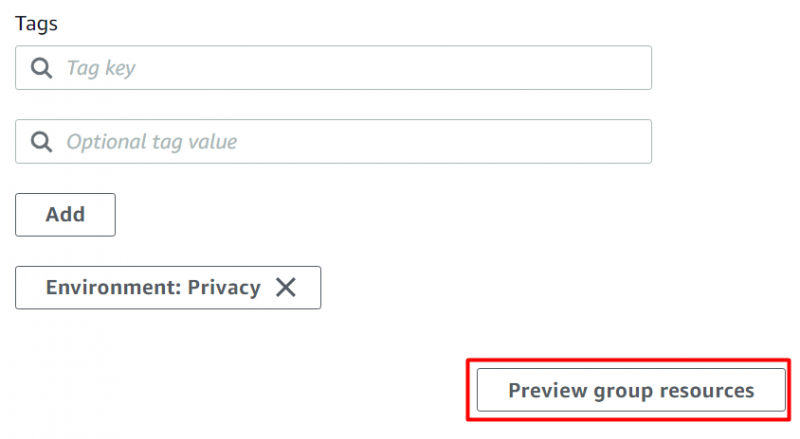
Di dalam ' Sumber kumpulan ”, kita dapat melihat bahawa dua kejadian ditambah:
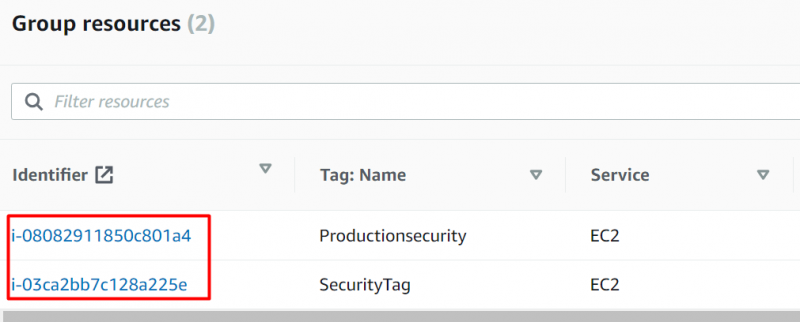
Berikan nama dan penerangan kumpulan:
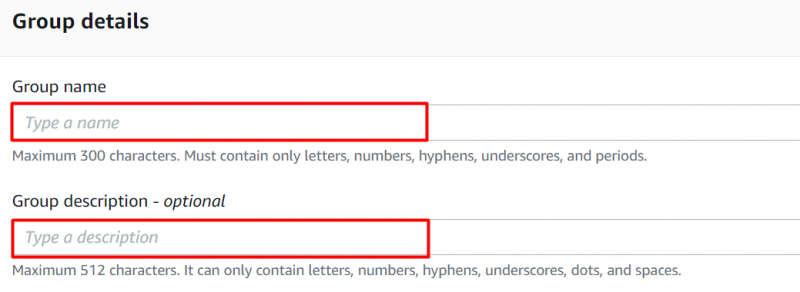
Klik pada “Buat kumpulan” butang:
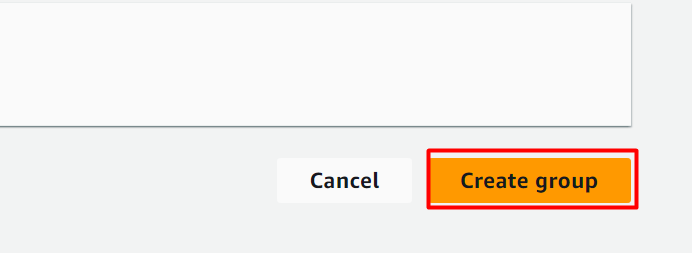
Selepas penciptaan Kumpulan Sumber berjaya, klik pada 'Kumpulan Sumber Disimpan' butang dari bar sisi:
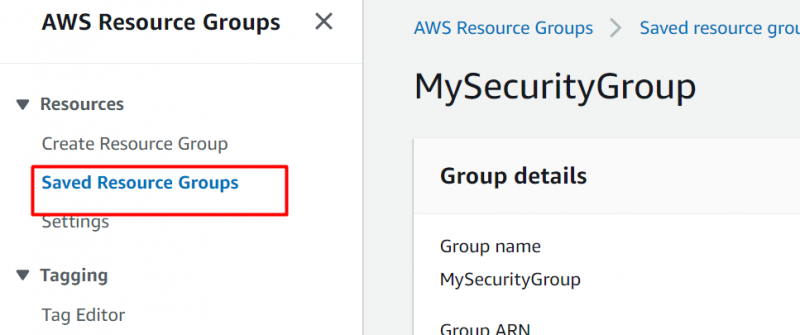
Di sini, kumpulan sumber telah dibuat dan disimpan:
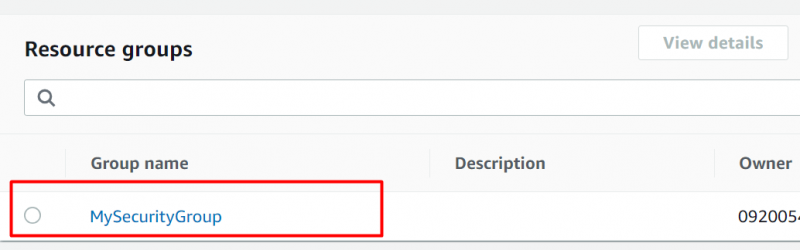
Begitu juga, kita boleh membuat kumpulan teg yang berkongsi 'Pasukan' yang sama atau mana-mana teg lain.
Petua Bonus: Apakah Konvensyen Tag AWS?
Teg AWS mengikut beberapa konvensyen yang digambarkan di bawah:
- Khusus Akaun: Teg adalah khusus akaun. Sebagai contoh, teg yang ditakrifkan dalam satu akaun tidak boleh diakses di luar skop akaun tersebut.
- Sensitif huruf besar/kecil: Memandangkan teg mengandungi dua komponen iaitu, Kunci dan Nilai, ia dianggap bahawa kedua-dua komponen adalah sensitif huruf besar-besaran. Sebagai contoh, teg Pembangunan bukan seperti teg 'pembangunan'.
- Unik: Teg adalah unik untuk setiap sumber dan tidak boleh bermula dengan kata kunci 'aws:' sebagai awalan.
- Bilangan Teg: 50 teg boleh ditakrifkan dalam sumber pada maks.
- Dikuatkuasakan dengan Teknologi: Amalan yang disyorkan ialah penandaan hendaklah dikuatkuasakan dengan teknologi dan bukannya dasar kerana dasar boleh ditimpa.
- Pelaksanaan Dasar Baharu: Menentukan dasar baharu untuk teg anda tidak akan digunakan pada teg yang dibuat sebelum ini dan itulah sebabnya strategi Teg anda harus ditakrifkan dengan baik. Supaya ia akan kekal konsisten sepanjang organisasi.
Kesimpulan
Untuk menandai sumber AWS anda, pilih contoh, klik pada tab 'Teg', berikan butiran teg dan klik butang 'Buat' daripada Antara Muka Kumpulan Sumber. Pengumpulan contoh menyediakan cara mudah untuk melaksanakan dasar secara keseluruhan dan mengatur sumber. Artikel ini menyediakan panduan komprehensif untuk Menandai sumber menggunakan Kumpulan Sumber.